アップするとどちらもTextureフォルダに入れられます。選択するときに検索が使いやすいように,できれば名前の前半は同じにして,テクスチャには_TX,スカルプテッドプリムには_SPと分かりやす区しておくと良いと思います。
また,スカルプテッドプリムをアップするときには,1つづつアップして必ずプレビューすることをおすすめします。今回の歯車をプレビューすると
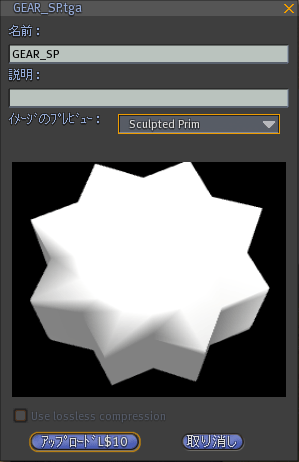
と表示されます。この画像から,ビュアーのプレビューは,ROKURO ProのメニューのView-View Level の Middleでプレビューが表示していることが分かります。
確かに完成図を見てみると,
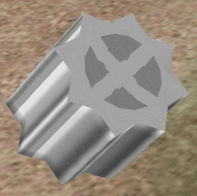
Middleですね。でも近づいたり,オブジェクトのサイズを大きくしたらNearで表示します。
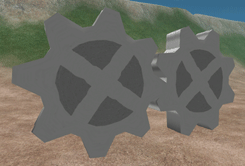
2つ並べて逆回転に回転させると,より歯車らしく見えますね。回転はLSLで記述できます。
歯車はこれで完成です。次は,アクセサリを作ります。



